6 cara untuk membuka pengaturan suara di Windows 10
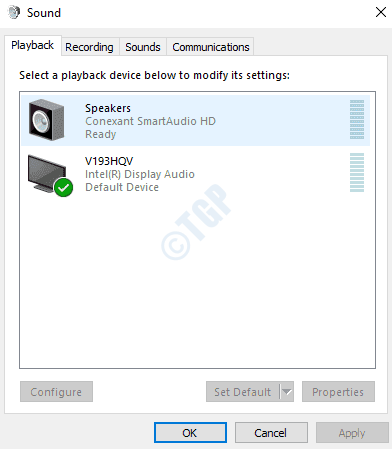
- 4139
- 862
- Jermaine Mohr
Setiap kali Anda mengalami masalah dengan pemutaran audio atau rekaman mikrofon, hal pertama yang harus Anda akses adalah panel kontrol suara windows Anda. Ini memungkinkan Anda menyesuaikan, menyesuaikan, dan mengkonfigurasi pengaturan suara di mesin Anda. Di sini, di artikel ini, kami memiliki 6 cara berbeda yang dapat Anda buka panel kontrol suara di Windows 10 Anda.
Harap dicatat bahwa semua 6 cara yang disebutkan dalam artikel ini akan meluncurkan jendela panel kontrol suara berikut:
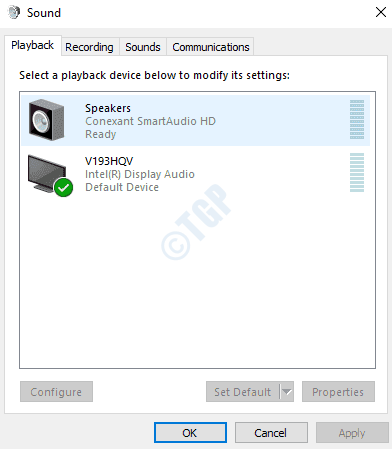
Daftar isi
- Metode 1: Dari Bilah Pencarian Menu Mulai Windows
- Metode 2: Melalui Perintah Jalankan
- Metode 3: Dari Command Prompt
- Metode 4: Dari Ikon Suara Taskbar
- Metode 5: Melalui Aplikasi Pengaturan Windows
- Metode 6: Langsung dari Panel Kontrol
Metode 1: Dari Bilah Pencarian Menu Mulai Windows
1. Mulailah mengetik pengaturan suara ke bilah pencarian menu start windows. Dari hasil yang muncul, klik baik Pengaturan suara opsi dari jendela kiri panel atau Anda dapat mengklik Membuka opsi dari jendela kanan panel.
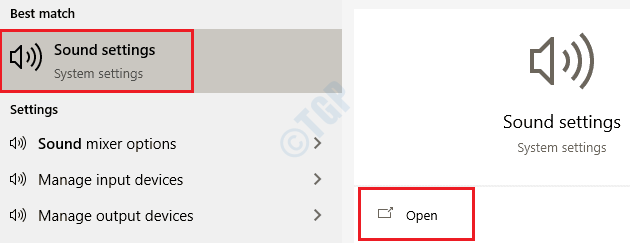
2. Setelah jendela Pengaturan Aplikasi diluncurkan dengan pengaturan suara, pastikan Anda berada di Suara halaman pertama dan kemudian klik Panel kontrol suara tautan di bawah Pengaturan terkait header.
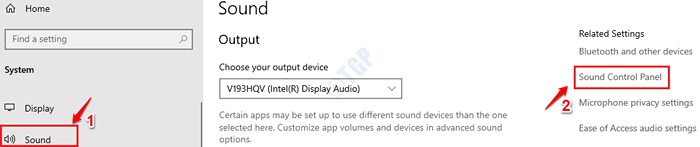
Itu dia. Ini sekarang akan meluncurkan panel kontrol suara untuk Anda.
Metode 2: Melalui Perintah Jalankan
1. Tekan Menang + r kunci bersama untuk meluncurkan Berlari jendela perintah. Setelah diluncurkan, ketik perintah berikut dan tekan tombol Enter.
Kontrol MMSYS.suara Kopral
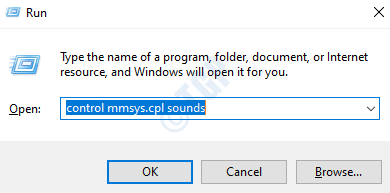
Itu dia. Anda sekarang harus dapat melihat panel kontrol suara di depan Anda.
Metode 3: Dari Command Prompt
1. Meluncurkan Berlari jendela dengan menekan tombol Menang dan r bersama. Lalu ketik cmd ke kotak perintah run dan tekan Memasuki kunci.
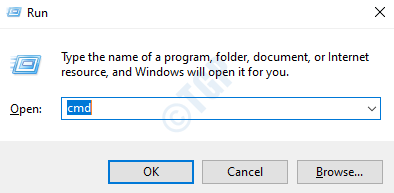
2. Seperti berikutnya, Salin dan tempel perintah berikut untuk memerintahkan jendela prompt dan tekan Memasuki kunci untuk meluncurkan panel kontrol suara.
Kontrol MMSYS.suara Kopral
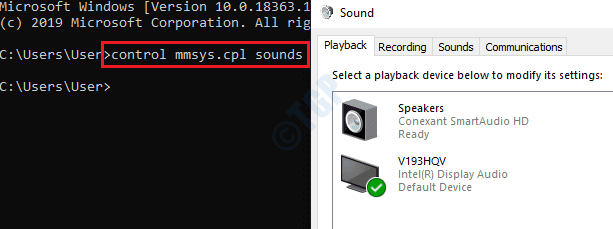
Metode 4: Dari Ikon Suara Taskbar
1. Klik kanan pada ikon speaker yang terletak di sudut kanan Anda Taskbar. Dari menu konteks klik kanan, klik opsi Buka Pengaturan Suara.
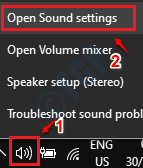
2. Ini akan meluncurkan aplikasi Pengaturan Windows. Di jendela kiri panel, klik Suara opsi dan di jendela kanan panel, di bawah Pengaturan terkait bagian, klik tautan yang mengatakan Panel kontrol suara untuk meluncurkannya.
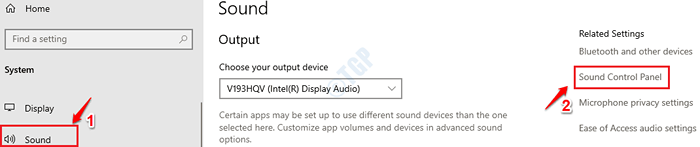
Metode 5: Melalui Aplikasi Pengaturan Windows
1. Tekan tombolnya Menang dan saya sekaligus meluncurkan jendela Pengaturan aplikasi. Setelah diluncurkan, klik ubin Personalisasi.
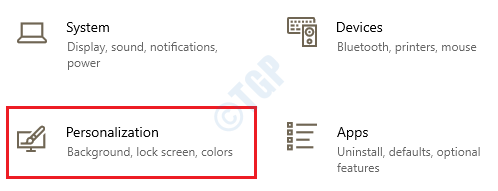
2. Dalam jendela kiri panel, klik pada Tema opsi dan di jendela kanan panel, klik pada Suara tab.
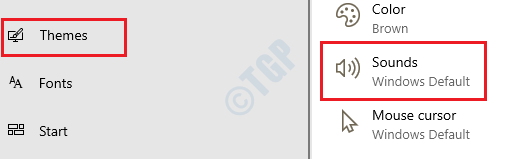
Itu dia. Nikmati mengkonfigurasi pengaturan suara dari panel kontrol suara.
Metode 6: Langsung dari Panel Kontrol
1. Meluncurkan Berlari kotak dialog dengan menekan Menang dan r kunci bersama. Saat terbuka, ketik panel kendali dan memukul Memasuki kunci.
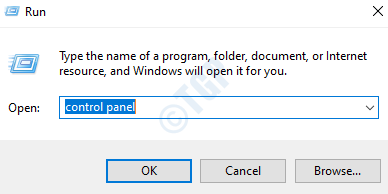
2. Sekarang di jendela pencarian panel kontrol, ketik suara dan memukul Memasuki kunci. Ini akan mencantumkan opsi pengaturan suara. Seperti yang ditunjukkan pada tangkapan layar di bawah ini, klik tautan Suara.
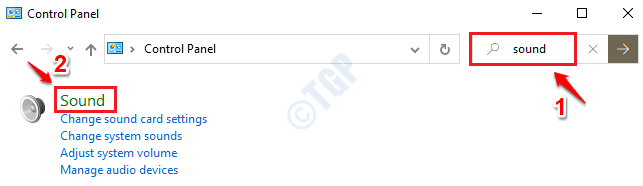
Semoga Anda menemukan artikel itu bermanfaat.
- « Jack audio depan tidak berfungsi di fix windows 10/11
- Perbaiki ikon desktop yang hilang / tidak menampilkan masalah di Windows 10 »

